エンタープライズ管理者ユーザーの追加のプロパティを設定し、API トークンを作成できます。
エンタープライズ ポータルで、 の順に移動します。管理者ユーザーを設定するには、ユーザー名へのリンクをクリックするか、ユーザーを選択して をクリックします。
選択した管理者ユーザーの既存のプロパティが表示されます。必要に応じて、次の項目を追加または変更できます。
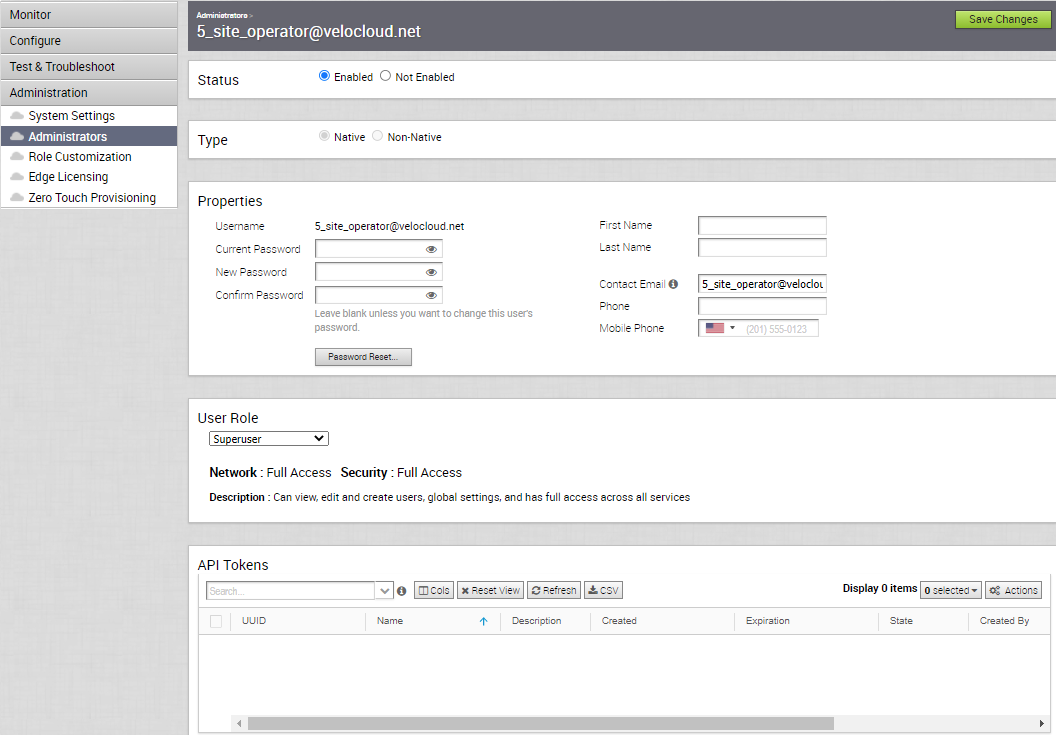
状態 (Status)
デフォルトでは、ステータスは [有効 (Enabled)] 状態になっています。[無効 (Not Enabled)] を選択すると、ユーザーはすべてのアクティブなセッションからログアウトされます。
タイプ (Type)
エンタープライズ認証の設定 で認証モードとして [ネイティブ (Native)] を選択した場合、ユーザーのタイプとして [ネイティブ (Native)] が選択されます。別の認証モードを選択した場合は、ユーザーのタイプを選択できます。ユーザーを [非ネイティブ (Non-Native)] として選択した場合、パスワードをリセットしたり、ユーザー ロールを変更したりすることはできません。
プロパティ (Properties)
- 新しいパスワードを設定するには、現在のパスワードを [現在のパスワード (Current Password)] テキスト ボックスに正しく入力し、新しいパスワードを [新しいパスワード (New Password)] および [パスワードを確認 (Confirm Password)] テキスト ボックスに入力する必要があります。
- 既存のパスワードをリセットするには、[パスワードのリセット (Password Reset)] をクリックします。パスワードをリセットするためのリンクを含む E メールがユーザーに送信されます。
ロール (Role)
ユーザー ロールの既存のタイプが表示されます。必要に応じて、ユーザーに別のロールを選択できます。ロールの権限がこれに応じて変更されます。
API トークン (API Tokens)
ユーザーは、セッションベースの認証ではなく、トークンを使用して Orchestrator API にアクセスできます。オペレータ スーパー ユーザーは、カスタマーの API トークンを管理できます。ユーザーに対して複数の API トークンを作成できます。
エンタープライズ読み取り専用ユーザーと MSP ビジネス スペシャリスト ユーザーの場合、トークンベースの認証は有効になっていません。
API トークンの設定
ユーザーは、自分のユーザー ロールに割り当てられている権限に基づいてトークンを作成できます。ただし、エンタープライズ読み取り専用ユーザーと MSP ビジネス スペシャリスト ユーザーを除きます。
ユーザーは、ロールに基づいて次のアクションを実行できます。
- エンタープライズ ユーザーは、トークンの作成、ダウンロード、および取り消しを行うことができます。
- エンタープライズ ユーザーが権限をオペレータに委任した場合、オペレータ スーパー ユーザーは、他のオペレータ ユーザーおよびエンタープライズ ユーザーのトークンを管理できます。
- エンタープライズ スーパー ユーザーは、そのエンタープライズ内のすべてのユーザーのトークンを管理できます。
- ユーザーは自分自身のトークンのみをダウンロードでき、他のユーザーのトークンをダウンロードすることはできません。
- スーパー ユーザーは、他のユーザーのトークンの作成と取り消しのみを実行できます。
API トークンの管理
- [API トークン (API Tokens)] セクションで をクリックして、新しいトークンを作成します。
- [新規 API トークン (New API Token)] 画面で、トークンの [名前 (Name)] と [説明 (Description)] を入力し、ドロップダウン メニューから [有効期間 (Lifetime)] を選択します。
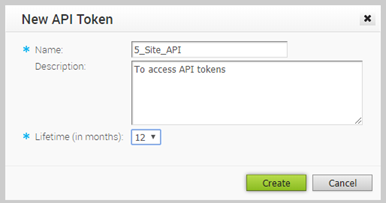
- [作成 (Create)] をクリックすると、[API トークン (API Tokens)] グリッドに新しいトークンが表示されます。
- 最初に、トークンのステータスは [保留中 (Pending)] として表示されます。トークンをダウンロードするには、トークンを選択し、 をクリックします。ステータスが [有効 (Enabled)] に変わります。これは API トークンを API アクセスに使用できることを意味します。
- トークンを無効にするには、トークンを選択し、 をクリックします。トークンのステータスは [取り消し済み (Revoked)] として表示されます。
- トークンの有効期間が過ぎると、ステータスは [期限切れ (Expired)] に変わります。
トークンに関連付けられているユーザーのみがトークンをダウンロードでき、ダウンロード後にトークンの ID のみが表示されます。トークンをダウンロードできるのは 1 回だけです。
トークンをダウンロードすると、ユーザーは、それを Orchestrator API にアクセスするための要求の認証ヘッダーの一部として送信できます。
次の例は、API にアクセスするコードのサンプル スニペットを示しています。
curl -k -H "Authorization: Token <Token>"
-X POST https://vco/portal/
-d '{ "id": 1, "jsonrpc": "2.0", "method": "enterprise/getEnterpriseUsers", "params": { "enterpriseId": 1 }}'
設定と API トークンを変更した後、[変更の保存 (Save Changes)] をクリックします。